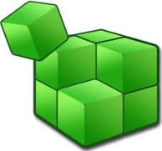
বিসমিল্লাহির রাহমানির রাহিম
কেমন আছেন সবাই। খুবই হতাশা লাগেছ। এত সুন্দর করে (কষ্ট করে) রেজিষ্ট্রি নিয়ে টিউন করছি। অথচ কোন সাড়া নাই। ভেরি ব্যাড। একটা কথা আবারো বলছি আমি। এখানে এতটুকুও ভয় নাই। আর একটুও কঠিন না। তবু কেন এরকম হচ্ছে। বুঝছি না,
যাই হোক। আজ আপনাদের মজার একটা ট্রিক্স শিখাব। আপনার ডেক্সটপে মাউসের রাইট বাটন ক্লিক করলেই দেখতে পাবেন আপনার নাম আর ছবি।
শুরুতেই দেখে নিন কি করতে যাচ্ছেন আপনি।
১. প্রথমেই আসুন রেজিষ্ট্রি এডিটর ওপেন করি। এজন্য স্টার্টমেনু তে ক্লিক করে Run এ ক্লিক করি। অথবা Win+R চাপি।
তারপর রান কমান্ডে Regedit লিখে ok দিন।
২. এবার "রেজিষ্ট্রি এডিটর" খুলবে। এবার পরপর ক্লিক করে যান।
HKEY_CLASSES_ROOT>DesktopBackground>Shell
Shell রাইট ক্লিক করে New থেকে key সিলেক্ট করুন। দেখবেন নতুন একটা key তৈরি হয়েছে।
আপনার পছন্দ মত যেকোন নাম দিন।
মনে করি, নতুন কি টার নাম maakn । এখন এটিতে ক্লিক করুন। দেখবেন ডান পাশের প্যানে তিনটা অপশন এসেছে। Default, Icon, position.
৩. Default এ ডাবল ক্লিক করে Value Data এর স্থলে আপনার নাম দিন।
৪. আপনার পছন্দের ছবিটা ১০*১০আকারে রিসাইজ করে নিন। এবার আবার ২নং এর Icon ডাবল ক্লিক করুন। Value Data এর স্থলে রিসাইজ করা ছবিটির ঠিকানা দিন। ধরি আপনার ছবিটার নাম। Maakn.bmp সেটা আছে D ড্রাইবে। তাহলে Value Data হবে D:/Maakn.bmp
৫. এরপর position এ ডাবল ক্লিক করুন কনটেক্সট মেনুর উপরে দেখতে Top আর নিচে দেখতে Bottom লিখুন।
৬. এবার ২নং এ তৈরি করা কি টাতে(Maakn) রাইট ক্লিক করে New>key সিলেক্ট করুন। নাম দিন command.
৭. এবার command সিলেক্ট করলে ডানের প্যানে দেখবেন Default অপশন এসেছে। সেটাতে রাইট ক্লিক করে লিখুন explorer.exe তাতে আপনার নামে ক্লিক করলে Windows Explorer খুলবে।
ব্যাস।
শর্টকাটঃ ১. নোটপ্যাড খুলে নিচের কোড গুলো লিখুন। আর maakn.reg নামে save করুন। এরপর maakn.reg ফাইলে ডাবল ক্লিক করে দেখুন চমৎকার। আর হ্যা নোটপ্যাডে লিখার সময় Bold করা লিখা গুলো পরিবর্তন করতে ভুলবেন না।
Windows Registry Editor Version 5.00
[HKEY_CLASSES_ROOT\DesktopBackground\Shell\maakn]
@="~:: MAAKN ::~"
"Icon"="d:/Maakn.bmp"
"Position"="Top"
[HKEY_CLASSES_ROOT\DesktopBackground\Shell\name\command]
@="explorer.exe"
অটঃ দয়া করে আমার ভুলটা কোথায় মতামত দিন। আমি আর উৎসাহ পাচ্ছি না। 🙁
আমি মাখন। বিশ্বের সর্ববৃহৎ বিজ্ঞান ও প্রযুক্তির সৌশল নেটওয়ার্ক - টেকটিউনস এ আমি 13 বছর 5 মাস যাবৎ যুক্ত আছি। টেকটিউনস আমি এ পর্যন্ত 37 টি টিউন ও 961 টি টিউমেন্ট করেছি। টেকটিউনসে আমার 0 ফলোয়ার আছে এবং আমি টেকটিউনসে 0 টিউনারকে ফলো করি।
আমি একটা ফাজিল। সবসময় ফাজলামো করতে ভালোবাসি। আর আমি প্রায় সবসময় হাসিখুশি থাকি। আমাদের সমাজে সবার এত বেশি দুঃখ যে কাওকে একটু হাসতে দেখলেই মনে করে তার মাথার স্ক্রু কয়েকটা পড়ে গেছে। আমি তাদের সাথে একমত, আমার শরীরের যে অংশ আমাকে হাসতে দেবে না, আমার তার দরকারও নাই।
হে হে….
আপনার পরিকখার মানে আমি বুঝটে পারচি….
….আমি আপনাকে কোনো উপদেষ দিব না….
ভায়া যদি পারেন একটু দেখবেন তো….
মোবাঈল ফোন কামেরা কে ওয়েবকাম হিসেবে ইউস করার কোন বাবোসতা কোরতে পারেন নাকি….
আমি সময় দিতে পারছি না…
কিনতু বের কোরতে পারলে আনেকের কিনতু ওওওওওওনেক উপকার হবে….
& of course সবার আগে আমি….. ;))